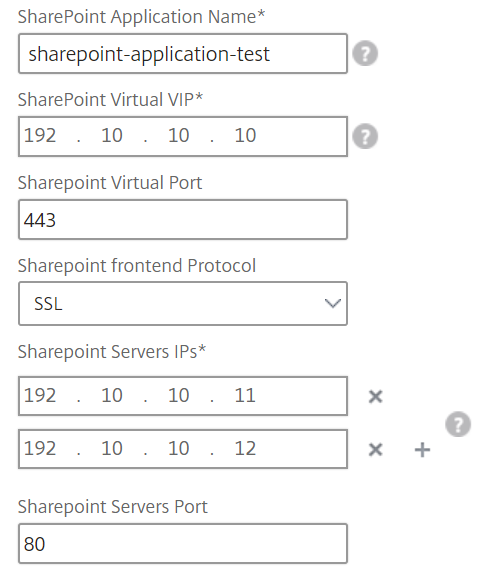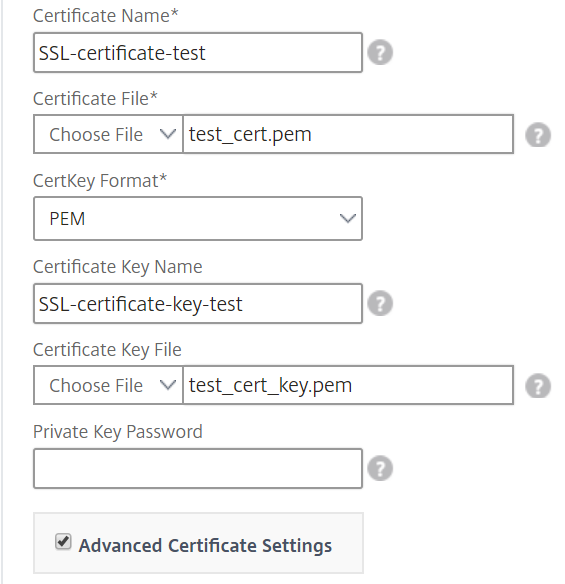Microsoft SharePoint StyleBook
Microsoft SharePoint 2016是一个主要提供文档管理和存储系统的关键企业应用程序,它是高度可配置的,所有主流浏览器都支持。
您可以使用Microsoft SharePoint 2016样式书部署Citrix ADC配置,以优化和保护网络中的Microsoft SharePoint 2016企业应用程序。
先决条件
- 微软SharePoint 2016
- Citrix ADM,版本12.0及更高版本
- Citrix ADC,版本10.5及更高版本
由Microsoft SharePoint 2016 StyleBook配置的Citrix ADC功能
您可以使用Microsoft SharePoint 2016样式书为Microsoft SharePoint 2016启用和配置以下Citrix ADC功能:
- 负载平衡
- 内容切换
- 应答器
- 重写
- 压缩
- 集成缓存
负载平衡
Citrix ADC负载均衡将请求均匀地分配到后端SharePoint服务器。后端服务器的智能监控可以防止将请求发送到故障服务器。
SharePoint StyleBook配置了12个负载均衡虚拟服务器,每个服务器都专门用于对特定类型的内容(如文档、图像、音频、视频和其他文件类型)的负载均衡请求。
通过配置基于SSL的LB虚拟服务器,SharePoint StyleBook现在支持SharePoint应用程序的SSL模式。请确保选择SSL作为前端协议。注意:默认情况下,虚拟端口设置为443。还可以选择SSL,将服务组(SharePoint应用服务器)绑定到目标负载均衡虚拟服务器。注意,后端协议默认设置为HTTP。
内容切换
内容切换特性用于根据请求的特定类型的SharePoint内容(例如,文档、图像、音频或视频文件)将客户端请求分布到多个负载均衡虚拟服务器上。内容交换模块将传入的流量引导到能够处理该类型内容的最佳匹配负载平衡虚拟服务器。因此,您可以针对不同类型的流量应用不同的优化策略。例如,您可能希望对视频文档和文本文档使用不同的压缩或缓存策略。
应答器
Citrix ADC实例的响应器功能可用于将用户从HTTP无缝重定向到HTTPS。Responder还可以配置为提供定制的错误页面。Responder策略确定必须对其采取操作的请求(流量),并将每个策略绑定到负载平衡虚拟服务器。SharePoint StyleBook包括一个配置,可以将用户从HTTP url重定向到HTTPS url。
重写
重写模块用于动态修改请求/响应标头、url或内容。此模块与流量处理同步工作,因此可以针对特定的用例适当地更改流量。例如,重写可以提供对所请求内容的访问,而不会暴露有关网站服务器的不必要细节。
在SharePoint StyleBook中,重写功能用于从用户请求中删除不必要的头信息。
压缩
Citrix ADC压缩引擎识别并压缩可压缩的内容。此过程可以缩短数据传输时间,降低客户端对网络带宽的需求,同时节省SharePoint内容服务器的CPU周期。Citrix ADC实例可以压缩静态和动态生成的数据。它应用GZIP或DEFLATE压缩算法从服务器响应中删除无关的和重复的信息,并以更紧凑和有效的格式表示原始信息。客户端浏览器解压数据的能力取决于它支持哪种或哪种算法:GZIP、DEFLATE或两者都支持。
Citrix ADC实例被配置为压缩HTML、XML、纯文本、级联样式表(CSS)和Microsoft Office文档中的文本,但不压缩GIF或JPG格式的图像。压缩流量的主要好处包括降低带宽成本、减少WAN延迟和更好的服务器性能。
集成缓存
Citrix ADC内存缓存可以存储SharePoint对象,以便快速向用户交付频繁请求的内容。缓存内容包括下载的文档、音频、视频和图像文件。
下图图解地表示了网络前端由Citrix ADC实例部署的SharePoint服务器,在该实例上使用Citrix ADM部署SharePoint StyleBook配置。

部署SharePoint StyleBook配置
以下任务将帮助您在业务网络中部署Microsoft SharePoint 2016样式书。
部署Microsoft SharePoint 2016 StyleBook:
在Citrix ADM中,导航到应用程序>政府>配置,并单击创建新的。
的选择样本页面显示了在Citrix ADM中可用的所有StyleBooks。
向下滚动并选择微软SharePoint 2016样式书。
请注意
在Citrix ADM中,导航到应用程序>配置>样本。向下滚动以找到微软SharePoint 2016样式书,并单击创建配置。
StyleBook以用户界面表单的形式打开,您可以在其中输入此StyleBook中定义的所有参数的值。
输入如下参数:
SharePoint应用名称。要部署在网络中的SharePoint配置的名称。
SharePoint虚拟IP。Citrix ADC实例接收Microsoft SharePoint应用程序客户端请求的虚拟IP地址。
SharePoint虚拟端口。用户访问SharePoint应用程序时使用的TCP端口
SharePoint前端协议。在下拉列表中选择SharePoint前端协议。可用的选项是HTTP或SSL。
请注意
如果选择SSL,请确保在此样式簿的“SharePoint高级设置”部分中启用了“重写配置”参数。
SharePoint Server ip。网络中所有SharePoint服务器的IP地址。
SharePoint服务器端口。SharePoint服务器使用的TCP端口号。默认值为80。如果需要,您可以编辑此值,但请确保此端口在Microsoft SharePoint 2016服务器上可访问。
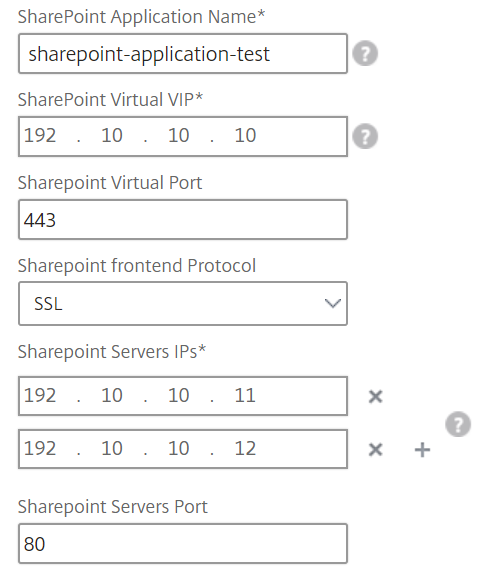
在SSL证书设置部分,单击+输入SSL证书的名称、证书密钥,并从本地存储文件夹中选择相应的文件。
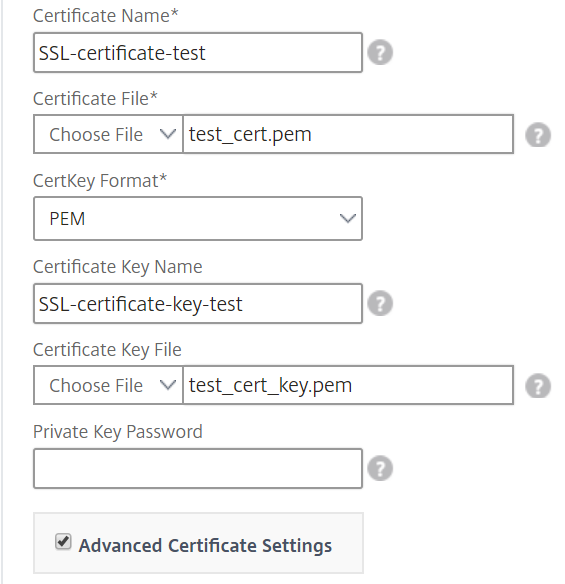
选择点击高级证书设置开启或关闭SSL证书过期监控。如果您启用了证书过期监视,请设置天数,以便Citrix ADM在证书即将过期时在这些天数之后发出警报。您还可以选择将OCSP检查作为可选功能或强制功能。

SharePoint的高级设置节允许您启用将在Citrix ADC实例上配置的Citrix ADC特性。虽然默认情况下在实例上配置了负载平衡和内容切换特性,但您可以选择希望在实例上配置的其他特性,即响应器配置、重写配置、压缩配置和集成缓存配置。
点击目标实例并选择部署此SharePoint配置的Citrix ADC实例。点击创建创建配置,并将配置部署到选定的Citrix ADC实例上。
请注意
您还可以单击刷新图标,将Citrix ADM中最近发现的Citrix ADC实例添加到此窗口中的可用实例列表中。

请注意
Citrix建议在执行实际配置之前,选择排练检查将在目标实例上创建的配置对象。
创建配置并成功部署后,SharePoint StyleBook将创建一个内容切换虚拟服务器和12个负载均衡虚拟服务器。它还创建策略和服务组,并将它们绑定到负载均衡虚拟服务器。创建哪些策略取决于在创建配置包期间在StyleBook中选择的特性。
查看Citrix ADC实例上定义的对象
在Citrix ADM上创建配置包后,您可以查看在Citrix ADC实例上为SharePoint StyleBook创建的所有对象。导航到应用程序>政府>配置,并单击查看已创建对象。下图显示了一些已创建的对象,IP地址在“从Citrix adm部署SharePoint样式本配置”中所示的示例中指定。